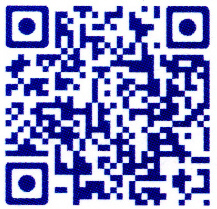Как правильно установить и настроить GPS-трекер самостоятельно?


В настоящее время GPS-трекером пользуются как владельцы транспортных компаний, так и автолюбители. Этот прибор позволяет не только защитить свой автомобиль от угона, но и дает возможность контролировать техническое состояние машины и следить за его перемещением. В статье рассматривается GPS Vehicle Tracker и дается инструкция на русском языке по установке.
Руководство по установке
Спутниковая сигнализация не дает стопроцентную защиту от угона, но грамотная установка позволит усложнить обнаружение системы и даст выиграть время. Для этого потребуется руководство по эксплуатации. Перед началом установки необходимо вставить SIM-карту в специальный разъем на трекере. Чтобы защитить прибор от несанкционированного отключения, следует опломбировать те места, где возможно его вскрытие (автор видео — Валендар Обзоры).
После установки пломб необходимо подключение трекера к автомобильной бортовой сети. Для этого нужно провода, которые выходят из его колодки, соединить с проводами электрической сети автомобиля. Можно подключить прибор через прикуриватель. На следующем этапе необходимо подключить внешние антенны ГЛОНАСС И GSM и вставить штекер с проводами в устройство.
Для установки на автомобиль лучше выбрать место, которое будет надежно скрыто от посторонних глаз. Таким местом может быть внутреннее пространство за приборной панелью. При установке необходимо следить, чтобы прибор не соприкасался с подвижными деталями автомобиля.
 Место установки в кабине
Место установки в кабине
Для GPS-антенны важно, куда она направлена. Ее верхняя часть должна смотреть в небо. Ее можно монтировать в любом месте автомобиля, соблюдая, чтобы расстояние между передатчиком GSM-сигнала и антенной не было меньше 30 сантиметров.
Советы по настройке
При 1-м включении, необходимо выполнить следующие действия:
- Вставить micro SD-карту объемом не больше 2 Гб. При установке следует проверить, чтобы держатель SIM-карты встал в замок.
- Далее вставляем аккумуляторную батарею.
- Закрываем крышку и ждем, пока начнет мигать индикатор, что спутник найден.
 Открытый GPS-трекер
Открытый GPS-трекер
Далее следует настроить прибор:
- выполняем инициализацию: посылаем СМС-сообщение, получаем ответное сообщение и обнуляет настройки;
- меняем пароль (он должен содержать 6 цифр);
- на следующем этапе нужно авторизоваться: послать сообщение «admin+ пароль + пробел + номер мобильного телефона».
Если авторизацию не сделать, то устройство будет отвечать на запросы с любых номеров. Если авторизация выполнена, то только с авторизованных номеров.
Все настройки выполняются с помощью СМС-сообщений, которые отправляются с авторизованного телефона.
Как перепрошить устройство?
Чтобы начать работу по прошивке прибора, нужно извлечь SIM-карту и аккумуляторную батарею из прибора. Далее нужно установить USB-драйвер. Для этого необходимо установить USB-драйвер и подключить трекер к компьютеру. Затем нужно открыть «Диспетчер устройств». На закладке «Порты COM и LPT» в списке устройств появится новое — «Profilic USB-to-Serial Comm Port (COM X)». Х – соответствует номеру порта в системе, его нужно запомнить.
 Страница диспетчера устройств
Страница диспетчера устройств
Для загрузки прошивки необходимо запустить программу STC_ISP_V35.exe и выполнить следующие шаги:
- Выбрать из предоставленного списка необходимый тип MCU.
- Выбрать файл прошивки трекера.
- Далее следует выбрать COM-порт с номером, который запомнили в диспетчере устройств.
- Затем следует установить параметры скорости.
- На последнем шаге загружаем прошивки в GPS-трекер и нажимаем кнопку «Download».
 Заполнение данных для прошивки
Заполнение данных для прошивки
После выполненных действий прибор получает новую прошивку и готово к использованию.
Видео «Самостоятельная установка GPS-трекера»
В этом ролике демонстрируется, как установить самостоятельно GPS-устройство (автор видео — Алексей Поздняков).
Настройка GPS трекера GT02A
ВАЖНО. перед настройкой ознакомитесь с особенностями наших трекеров, все основные настройки приведены именно к тем устройствам которые представлены на нашем сайте!!
- Разновидности моделей GT02A
- Общие команды
- Пример настройки на сервер gps-tracker.com.ua
- Пример настройки на gps-trace.com
В связи с тем что трекер GT02A набрал огромную популярность среди автомобильных маячков его начали производить как минимум на 7 разных заводах, при этом настройки и протоколы работы у всех разные, но на внешний вид все они похожи, наши инженеры попытались собрать те трекеры которые попадались к нам на настройку. Внимательно рассмотрите Вашей плату и сравните ее с фото представленным ниже. Настройка будет приведена на примере сайта gps-trace.com.ua, а смс команды рекомендуем смотреть в родной брошюре-инструкции. Если к Вам тоже попадались разные варианты трекеров отправляйте нам на почту, что бы помочь другим людям настроить свои устройства.
GT02-61 4pin настраивайте как Rilla G19

GT02-V01 4pin Настраивайте как GT06
GT02A 2pin T62610_V2.0 Настраивайте как GT06
GT02A 2pin v02 настраивайте как ТК110
Порядок настройки GPS трекера GT02A
Отключить ПИН-код на сим карте.
Изменить ПИН-код*
Настроить точку APN
Задать сервер, порт, протокол передачи
Настроить часовой пояс
Поменять дополнительные параметры устройства
* ПИН-код по умолчанию: 666666 либо 000000, обычно 666666
Набор управляющих СМС инструкций GPS трекера GT02A
APN,пароль,APN оператора связи#
SERVER,пароль,0,IP адрес,порт,0#
PASSWORD,старый пароль,новый пароль#
PARAM,пароль#
GMT,пароль,временная зона, код временной зоны#
FACTORY,пароль# – восстановить заводские настройки
TIMER,пароль,,GPS интервал#
WHERE,пароль# – координаты устройства
VERSION,пароль# – версия устройства
RESET,пароль# – перезагрузить GT02A
STATUS,пароль# – статус
Коды ошибок управляющих СМС
100 Проблемы с длинной правила
101 Ошибка данных
102 Плохой формат команды
103 Некорректный формат пароля
104 Ошибка связанная с SOS номером*
105 Отсутствует SOS номер
106 Неправильный SOS номер
107 Отсутствует такая команда
108 Отсутствует заключительный символ #
109 Неверный пароль
Пример настройки GPS трекера GT02A на работу gps-tracker.com.ua
Отправляем с любого мобильного телефона СМС-команды трекеру для его настройки:
Заводской пароль 666666, изредка бывает 000000
1: FACTORY,666666# – сбросить настройки на заводские.
2: PASS WORD ,666666,123456# – установить новый ПИН-код (придумайте свой вместо 12435)
3: APN,123456,INTERNET# – задать точку доступа APN, Например для МТС “INTERNET”
4: SERVER,123456,0,46.4.18.67,10113,0# – настраиваем IP адрес и порт сервера GPS мониторинга.
5: PARAM,123456# – получить СМС с уникальным идентификатором (IMEI код) трекера для привязки к онлайн платформе.
6: GMT,123456,E,2# – устанавливаем временную зону
7: TIMER,123456,,30# ( Две запятые – не ошибка. ) – указать устройству 30 секундный интервал передачи GPS координат на сервер. По умолчанию 10 секунд.
Пример настройки GPS трекера GT02A, купленного у нас в магазине, на работу c gps-trace.com
Важно. при добавлении устройства укажите модель TK-110 а в качестве ID укажите 11ти-значный ID с крышки трекера и добавьте 0 в начале.
ВАЖНО 2. После обновления, в новой версии gps-trace в качестве id указывайте полный 15ти значный IMEI или id c 0. Так же изменился сервер и порт, теперь ip 193.193.165.37 port 32329
Отправляем с любого мобильного телефона СМС-команды трекеру для его настройки:
Заводской пароль 666666, изредка бывает 000000
1: FACTORY,666666# – сбросить настройки на заводские.
2: PASS WORD ,666666,123456# – установить новый ПИН-код (придумайте свой вместо 12435)
3: APN,123456,INTERNET# – задать точку доступа APN, Например для МТС “INTERNET”
4: SERVER,123456,0,193.193.165.166,20488,0# – настраиваем IP адрес и порт сервера GPS мониторинга.
5: GMT,123456,E,2# – устанавливаем временную зону
6: TIMER,123456,,30# ( Две запятые – не ошибка. ) – указать устройству 30 секундный интервал передачи GPS координат на сервер. По умолчанию 10 секунд.
GPS трекер: Руководство пользователя
РУКОВОДСТВО ПОЛЬЗОВАТЕЛЯ
GPS-трекер в виде кулона с кнопкой SOS
Внимательно изучите данную инструкцию по применению перед началом использования устройства.
- Отслеживание в режим реального времени
- Историческое воспроизведение маршрута
- Двойной геолокационный забор
- Сигнал SOS и кнопка вызова
- Говорящие часы
- Сигнализзатор падения
- Вибровызов
- Двухсторонняя мобильная связь
- Предупреждения о замене батареи и SIM-карты
- 2G GSM: 850/900/1800/1900 МГц
- Стандарт GPRS: класс 12, TCP / IP
- Время определения местоположения GPS (под открытым небом): 60 сек. c холодной загрузкой , 29сек. с теплой загрузкой, 5 сек. с горячей загрузкой
ВАЖНО: Продукт состоит из аппаратного устройства и приложения для смартфона. Только при наличии обоих компонентов можно использовать устройство полноценно.
Назначение кнопок

Руководство по эксплуатации
Шаг 2. Включение/отключение устройства:

Световые индикаторы:
Подробная информация о индикаторе сети и индикаторе сигнала GPS:
Индикатор сети GSM
Сеть не найдена
Сделать звонок. Для осуществления звонков в настройках приложения необходимо ввести телефонные номера в телефонную книгу GPS трекера
Нажмите кратковременно кнопку 1 или кнопку SOS. Пойдет дозвон на основной номер.
Ответ на входящий звонок. Нажмите на любую кнопку устройства кроме кнопки питания. Нажатие на кнопку питания приведет к отмене входящего звонка.
SOS вызов. Нажмите и удерживайте кнопку SOS в течении 5 секунд. GPS-трекер начнет делать звонки на все номера из телефонной книги один за другим, пока кто-то из них не ответит. Если не ответит ни один из номеров, то устройство повторит набор номеров по кругу.
Говорящие часы. Нажмите кратковременно кнопку питания. Устройство сообщит текущее время. Для корректного сообщения времени, в настройках приложения выберите соответствующий временной пояс
Сигнализатор падения. Включите функцию индикатора падения в приложении. Трекер будет сигнализировать в случае падения носителя сигналом тревоги и через 15 секунд отправит сообщение на смартфон. Если это ложное срабатывание, то носителю устройства необходимо кратковременно нажать кнопку питания до истечения 15 секунд после падения. Если этого не сделать, то устройство просигнализирует об этом согласно установкам, сделанным в приложении. Для сокращения количества ложных срабатываний, носителю трекера лучше размещать его в кармане, т.к. сигнализатор падения может срабатывать, если устройство будет болтаться и раскачиваться.
WIFI + GPS + LBS + AGPS, четыре режима позиционирования работают одновременно.
Установите любую область WIFI как зону безопасности. Как только пользователь с устройством выйдет из этой области, на смартфон сразу придет оповещение;
– После установки приложения и регистрации в нем GPS-трекера на карте Google будет отображаться местоположение устройства;
– Нажмите клавишу 1 или клавишу 2, устройство совершит звонок на номер, который был задан основным;
– Нажмите кнопку SOS, чтобы вызывать все 3 номера из телефонной книги, один за другим, до первого ответившего.
Сигнализация при падении
Когда при надетом устройства происходит падение, устройство запускает режим сигнализации и отправляет сообщение на смартфон опекуна.
Можно проверить маршруты за каждый день в течении последних 90 дней.
Отправляет оповещение на смартфон после того, как устройство выйдет из заранее установленной на карте Google зоны безопасности.
Автоматически получать входящий вызов без нажатия какой-либо кнопки.
Нажмите один раз кнопку питания, текущее время будет сообщено (функция работает только на английском языке)
В зависимости от интервала загрузки данных (от 1 минуты до 12 часов), время ожидания устройства может составлять 7-10 дней.
Инструкция по пользованию приложением
Установка приложения и настройка функций
*Просканируйте QR-код для загрузки приложения “Reachfar” или “Any tracking”, либо загрузите его вручную из GooglePlay или AppStore. (Примечание. В процессе установки выберите «доверять» или «разрешить», когда подсказки будут спрашивать пользователя, следует ли доверять и разрешить программе доступ к определению местоположение телефона, иначе пользователь не сможет получить доступ ко всем функциям приложения.)
*После установки, как показано на рисунке, введите ID устройства как логин. Пароль по умолчанию 123456.


*Убедитесь, что устройство зарегистрировалось в сети, после чего можно устанавливать команды в приложении.
Основное меню приложения
1. Отслеживание в реальном времени: последняя определенная GPS-трекером позиция отображается на карте, чтобы обновить местоположение, пользователь может нажать кнопку обновления  в правом верхнем углу, позиция будет обновлена.
в правом верхнем углу, позиция будет обновлена.
2. История перемещений. Существует три периода времени для проверки исторических маршрутов устройства: Сегодня, Вчера, Пользовательский. В пользовательском, память приложения предоставляет информацию о маршрутах за 90 дней.

3. Геолокационный забор. Установите или отмените зону гео-забора. Чтобы избежать ложной тревоги, пользователю рекомендуется установить радиус забора более 500 м.
4. Wifi-збор. Установите или отмените зону WiFi-забора, когда gps-трекер войдет в зону WiFi -забора или выйдет из нее, вам придет сообщение через приложение.

5. Настройка. Этот модуль предназначен главным образом для аппаратных настроек GPS трекера и настроек работы приложения. Пожалуйста, убедитесь, что устройство находится в сети, прежде чем делать какие-либо настройки.

- О приборе.Отображает текущую информацию об устройстве. Пользователь может редактировать информацию об устройстве и сохранять его нажатием на иконку в верхнем правом углу.
- Изменить пароль. Смена пароля входа в приложение и веб-платформу.
- Интервал загрузки данных местоположения: Интервал загрузки данных местоположения по умолчанию – каждые 10 минут, вы можете отрегулировать интервал времени, в зависимости от ваших задач. Обратите внимание, что при более коротком интервале времени вы установите более короткое время отклика GPS трекера. Обычно мы рекомендуем опекуну устанавливать минимальный интервал времени при поиске держателя устройства и увеличивать интервал времени, чтобы обеспечить достаточное время работы GPS трекера в режиме ожидания после обнаружения держателя устройства.
- Основной номер мониторинга. Только основной номер мониторинга может принимать изменения, напоминания и отправлять команды для управления устройством с помощью сообщений.
- Телефонная книга. Внесите намера на которые будут приходить простые и экстренные вызовы после нажатия кнопок «1» и «SOS» на устройстве. Только номера, сохраненные в телефонной книге, могут совершать звонки на устройство и разговаривать с носителем, вызовы с других номеров будут отклонены.
- Режимы ответа. Установите один из трех режимов ответа на вызов:
- Нажать для ответа. При поступлении вызова устройство будет звонить и вибрировать, пользователю необходимо нажать кнопку «1» или «SOS», чтобы ответить на вызов.
- Автоответ. Когда звонок поступает из телефонной книги, устройство будет звонить и вибрировать в качестве телефона, после одного звонка он отвечает автоматически, и пользователь может разговаривать через устройство.
- Режим тишины. Если звонок поступает из телефонной книги, устройство не будет звонить или вибрировать, но ответит на вызов сразу.
- Сигнал падения. Включение / выключение функции сигнализации при падении. Устройство будет подавать звуковые сигналы, если сработает датчик падения. Держатель устройства может отменить отправку сигнала через 15 секунд, нажав любую кнопку. Если в течение 15 секунд этого не сделать, устройство отправит сообщение через приложение на основной номер мониторинга.
- Режим тревоги. При запуске сигнала тревоги есть четыре режима оповещения: 1. Оповещение только в приложении; 2. Оповещение в приложении и вызов основного номера мониторинга; 3. Оповещение в приложении и отправка SMS на номер основного монитора; 4. Оповещение в приложении, голосовой вызов и отправка SMS на основной номер мониторинга.
- Часовой пояс. Выбор и установка нужного часового для корректной работы програмного обеспечения.
- Язык устройства и часовой пояс. Доступны китайский и английский языки; Часовой пояс: устройство имеет функцию говорящих часов, пользователю необходимо выбрать часовой пояс для местного времени.
- Удаленная перезагрузка. Если устройство работает ненормально, пользователь может перезагрузить устройство удаленно через приложение.
- Удаленное отключение питания. Используется для удаленного отключения устройства. Будьте осторожны, при его использовании, так как после отключения, включить GPS трекер удаленно будет нельзя.
6. Сообщения от устройства. Оображение списка сообщений в хронологическом порядке.
7. Уведомления. Включение/выключение уведомлений и звонков в приложении.
8. FAQ. Часто задаваемые вопросы.
9. Выход. Выход из приложения
ИНСТРУКЦИЯ ПО НАСТРОЙКЕ GPS ТРЕКЕРА TK-102B

Пошаговая настройка трекера. Соблюдайте указанный порядок команд при настройке трекера, так как именно в таком порядке трекер будет успешно и быстро настроен.
ИНСТРУКЦИЯ ПО НАСТРОЙКЕ ТРЕКЕРА TK-102B
Соблюдайте указанный порядок команд при настройке трекера, так как именно в таком порядке трекер будет успешно и быстро настроен.
1. Вставьте сим-карту (подходит сим карта любого оператора в которой есть GPRS интернет, карта должна быть активна и на ней необходимо снять пин-код). Откройте заднюю крышку, вытащите батарею и вставьте сим-карту в слот. Вставьте батарею и закройте крышку, нажмите и держите кнопку ON/OFF более 3 секунд, индикатор на устройстве начнет часто мигать, когда трекер поймает сеть через 5-10 секунд, индикатор будет мигать 1 раз в 4 секунды. Трекер автоматически найдет сеть GSM и навигационные спутники GPS. При отсутствии сигналов светодиод часто мигает, трекер находится в режиме поиска. Когда спутники и сеть зафиксированы, индикаторный светодиод мигает каждые 4 секунды. Вы можете продолжать настройку.
ВАЖНО: Первое включение трекера необходимо проводить на площадке под открытым небом. Это поможет быстрее установить трекеру все навигационные спутники и в дальнейшем значительно сократит их поиск при позиционировании, а также точность определения координат. Программа трекера использует память положения спутников и при достаточной видимости спутника указывает точное направление поиска спутников.
2. Отправьте смс запрос на номер сим-карты в трекере: begin123456
в ответ должна прийти смс “begin ok!” — это будет означать, что сим-карта успешно установлена и трекер готов к работе (123456 – это ваш пароль по умолчанию, его можно потом изменить, смотрите пункт 10).
3. Для проверки местоположения сделайте звонок на трекер. После двух гудков он должен скинуть вызов и прислать смс с координатами и ссылку на карту с точным местоположением.
4. Для перехода из режима определения местоположения в режим прослушки отправьте смс запрос: monitor123456
в ответ должна прийти смс “monitor ok!”. После этого позвоните на номер трекера и вы будете слышать все, что происходит в радиусе 15 метров вокруг устройства.
5. Для возврата из режима прослушки в режим определения местоположения отправьте смс запрос: tracker123456
в ответ должна прийти смс “tracker ok!”. После этого вы снова вернетесь в режим определения местоположения, для проверки позвоните на трекер и после двух гудков он должен скинуть вызов и прислать смс с координатами и ссылку на карту с точным местоположением.
6. Для проверки заряда батареи отправьте смс запрос на номер сим-карты в трекере: check123456
в ответ придет смс с процентным зарядом батареи.
Важно: трекер будет отправлять сам смс уведомление авторизованным номерам, если заряд аккумулятора менее 10%.
7. Кнопка ON/OFF. При установки аккумулятора устройство автоматически включается. Чтобы выключить трекер нажмите и держите кнопку ON/OFF более 3 секунд. Для включения трекера снова нажмите и держите кнопку ON/OFF более3 секунд. Индикатор на устройстве начнет часто мигать, когда трекер поймает сеть, индикатор будет мигать 1 раз в 4 секунды.
При некорректной работе каких-либо функций, выполните ручную (выключив и включив кнопкой) или дистанционную перезагрузку трекера, отправите смс запрос: reset123456
в ответ должна прийти смс: “reset ok!”. Перезагрузка трекера, не уничтожает сохранённые настройки.
8. Для привязки управляющего номера телефона, отправьте смс запрос: admin123456 phone
где phone – номер вашего телефона в международном формате (например, admin123456 +380123456789) — это один из 5-ти номеров, с которых можно будет управлять устройством. На команду должен прийти ответ в виде смс “admin ok!”. Для отмены авторизации номера отправьте смс: noadmin123456 phone (например, noadmin123456 +380123456789).
Важно: номер вашего телефона будет автоматически авторизирован, если с него звонили на устройство более 10 раз!
9. Кнопка SOS. Удерживайте кнопку SOS более 3 секунд и трекер будет слать смс сообщение: “help me!+ координаты” всем авторизованным номерам, каждые 5 минут. Чтобы отключить режим SOS, отправите смс запрос: help me!
10. Установка часового пояса. Для установки часового пояса по Гринвичу необходимо отправить смс запрос:
time zone123456 часовой пояс
например: time zone123456 2 (для Украины)
БОЛЕЕ СЛОЖНЫЕ ДОПОЛНИТЕЛЬНЫЕ КОМАНДЫ
11. Смена пароля. Цифры 123456, которые отправляются с командами – это ваш пароль. Для смены и установки личного пароля, который будете знать только вы, отправьте смс запрос: password старый_пароль новый_пароль
(Например, password 123456 888888, соответственно новым паролем будет 888888). Пароль должен состоять из 6 цифр. Будьте уверены, что вы запомнили новый пароль! На команду должен прийти ответная смс “password ok!” Далее все команды вы должны отправлять со свои новым паролем!
12. Гео-ограждение (Предупреждение о выходе за пределы заданной зоны)
Трекер позволяет задать ограждение, в случае если ограждение будет пересечено, вы получите SMS с отчетом о нарушении заданных границ. Задать ограждение можно с помощью смс запроса: stockadeваш_пароль широта,долгота; широта,долгота
Первые координаты, это левый верхний угол, вторые координаты это правый нижний угол ограждения. Для снятия ограждения отправьте смс запрос: nostockadeваш_пароль
13. Предупреждение о начале движения. Оправьте смс запрос: moveваш_пароль
теперь если трекер начнет движение, то вам придет смс уведомление. Для отмены предупреждения о перемещении отправьте смс запрос: nomoveваш_пароль
14. Предупреждение о превышении заданной скорости. Отправьте смс запрос: speedваш_пароль060
теперь если скорость движения трекера превысит 60км/ч, то вы получите смс уведомление. Для отмены предупреждения перемещения отправьте смс запрос: nospeedваш_пароль
Важно: задаваемая скорость перемещения не должна быть меньше 50 км/ч.
15. Получение IMEI номера. Отправьте смс запрос: imeiваш_пароль
16. Получение названия улицы и номера дома. Для того чтобы получить обычный адрес (названия улицы и номера дома) нахождения трекера, отправьте смс запрос: addressваш_пароль
данная функция работает только на СИМ карте, где был настроен интернет оператора вашей сим-карты (смотреть пункт 17).
17. Настройки доступа в интернет для СИМ карты трекера. Установка точки доступа выхода в интернет сотового оператора: apnваш_пароль internet
где “internet” – надо смотреть на сайте сотового оператора, так как для каждого оператора своя точка доступа (для мтс и лайф: apn123456 internet, для киевстар: apn123456 www.ab.kyivstar.net). На эту команду должна прийти ответная СМС от трекера “apn ok!”
18. Режим экономии энергии: режим сна по времени простоя.
Режим экономии энергии для GPS, без экономии на GSM модуле: в этом режиме после позиционирования трекер отключает модуль GPS до следующего смс запроса или телефонного вызова, при условии, если он будет в бездействии, режим активируется, на протяжении минимум 5-ти минут. Светодиодные индикаторы в этом режиме отключены.
Для того чтобы активировать режим, отправьте смс запрос: sleepваш_пароль время
в ответ должна прийти смс “sleep time ok!”. Например: sleep123456 010 – время простоя будет 10 минут. Для отмены режима, отправьте смс запрос: sleepваш_пароль off
например: sleep123456 off, в ответ придет: sleep off ok!
Примечание: режим экономии энергии устанавливается только при минимальных простых настройках, а именно, не установлены функции: гео-ограждение, предупреждение о начале движения, предупреждение о превышении скорости, автоотчет месторасположения, отключен режим GPRS.
19. Активация GPRS режима (Переключение между смс и gprs).
По умолчанию включен режим смс. Для перехода в режим gprs, отправьте смс запрос: gprsваш_пароль
на команду должна прийти ответная смс “gprs ok!” Для восстановления режима смс, отправьте смс запрос: smsваш_пароль
на команду должна прийти ответная смс “SMS ok!” и режим смс будет восстановлен снова.
20. Работа трекера через автоматическое слежение с помощью компьютера или мобильного приложения
Вам необходимо зарегистрироваться на сервисе отслеживания, настроить трекер на работу с этим сервисом, и в дальнейшем через интернет просматриваете на сервисе, его местоположение, маршруты, скорость и другие параметры в реальном времени. Подключение к серверам бесплатного GPS мониторинга: livegpstracks.com или orange.gps-trace.com. Вы регистрируетесь на сайте и можете использовать для определения географических координат и наблюдения за передвижением ваших GPS трекеров с заданным интервалом (до 5 объектов одновременно). Данный онлайн сервис позволяет определять местонахождение вашего объекта наблюдения в любое время суток и в любом месте, при условии что GPS трекер находится вместе с объектом наблюдения. Воспользоваться сервисом GPS мониторинга вы можете с любого компьютера, а так же любого мобильного устройства, установив мобильное приложение на свой смартфон или планшет. Для работы в данном режиме необходимо наличие на СИМ карте мобильного оператора интернет трафика.
20.1. Установка адреса сервера. Для этого необходимо отправить смс запрос: adminipваш_пароль ip порт
(Например, adminip123456 5.9.136.109 3339) в ответ должна прийти смс “adminip ok!”.
Важно: так же можно заменить цифровой IP адрес на srv1.livegpstracks.com
20.2. Для того, чтобы посмотреть местоположение трекера на карте, необходимо зарегистрировать трекер в личном кабинете (меню “Мои трекеры”). Для этого необходимо ввести в соответствующее поле IMEI, который написан на самом устройстве или коробке. После этого просмотр зарегистрированного трекера будет доступен в меню “Мониторинг”. Или после отправки команд (получив положительный ответ от трекера на каждую из них) по IMEI подключите трекер в личном кабинете на сайте. Также узнать IMEI трекера можно с помощью смс запроса (смотрите пункт 15). Важно: вводить нужно все 15 цифр IMEI.
20.3. Если после продолжительного времени (не менее 1 часа) трекер так и не появится на карте, тогда отправьте трекеру смс запрос: numberимей_трекера
где имей трекера – только последние 12 цифр IMEI (например, number579017793858). В личном кабинете в управлении трекерами добавьте новый трекер, введя 12 цифр IMEI (то, что вы посылали в команде number).
20.4. Если снова не будет координат, то повторите команду number, но отправив трекеру 13 последних цифр IMEI. Добавьте в личном кабинете новый трекер, указав в качестве IMEI последние 13 цифр. Если и после этого трекер не появится на карте, то перенастройте трекер на порт 3347 отправив смс запрос: adminip123456 ip порт
(Пример, adminip123456 5.9.136.109 3347), в ответ должна прийти смс Ответ “adminip ok!”.
Если все равно не получится, тогда напишите в службу поддержки support@livegpstracks.com письмо, в котором укажите модель трекера, полный IMEI (все 15 цифр), дату и время в которое вы отправляли данные на порт 3347.
20.5. Настройка автоматического слежения. Чтобы пять раз получить координаты с интервалом в 30 секунд необходимо отправить смс запрос: t030s005nваш_пароль
где s-секунды, m-минуты, h–часы, n–количество отчетов. (Например, получить 5 отчетов с координатами с интервалом в час: “t001h005123456”). Если вы хотите получать неограниченное количество отчетов, например, каждые 4 часа отправьте смс запрос: t004h***nваш_пароль
интервал не должен быть меньше 20 секунд. В ответ вам придет смс: “save ok!” Для отмены автоматического слежения отправьте смс запрос: clearваш_пароль
в ответ вам придет смс: “clear ok!”
Важно: в трекере есть слот для TF-карт не более чем на 32 Гб (то есть microSD карта до 2 Гб), при использовании карты, если трекер теряет GSM сигнал, он записывает координаты передвижения в память карты.
ВАЖНО:
1. Используйте аккумулятор и шнур USB, предоставляемые в комплекте. Для полной зарядки аккумулятора необходимо 3-4 часа.
2. Храните устройство в сухом месте. Любая жидкость может испортить трекер.
3. Не храните устройство в пыльном месте, а также в перегретых или переохлажденных местах.
4. Не подвергайте трекер сильной вибрации или ударам.
5. Для чистки трекера используйте сухую ткань, не используйте химикаты и чистящие средства.
6. Не красьте устройство.
7. Не разбирайте устройство и не снимайте антенну.
8. Если трекер не отвечает или не работает прослушка: проверьте, звоните ли вы с авторизованного номера и доступна ли сотовая связь.
9. В ответ приходят нулевые координаты: Скорее всего, устройство находится в помещении, где недоступен спутниковый сигнал. Начинайте эксплуатацию трекера (первое включение после покупки) в условиях хорошей видимости открытого неба.
10. Если трекет не включается: проверьте заряд аккумулятора и правильно ли он установлен.
11. Если трекер не отвечает на смс сообщение, проверьте, нет ли у СИМ карты задолженности по оплате, и не является ли СИМ карта заполненной текстовыми сообщениями, а затем попробуйте еще раз.
12. Это устройство не предназначено для использования с незаконными целями.
Инструкция по использованию GPS трекера TK-102B

Важно соблюдать указанный порядок команд при настройке трекера, так как именно в таком порядке большинство трекеров ТК-102 успешно проходят настройку.
Вставьте сим карту удобного для вас оператора МТС, Киевстар или Лайф. Сим карта должна быть без пин- кода. Если карта имеет пин- код снимите его вставив карту в мобильный телефон. Так же вставьте карту памяти MicroSD. Если карта бу её нужно отформатировать.
Примечание: Карта мобильного оператора должна быть с балансом на счету, если на карте не достаточно средств смс сообщения приходить не будут.
Перед началом работы зарядите трекер. Подключите кабель для зарядки, нажмите на кнопку вклвыкл (onoff) 2-3 секунды загорятся индикаторы это значит что трекер включился. Время зарядки 1-2 часа.
Внимание ! Трекер заряжается только когда вставлена сим карта.
Если вы долго не используете трекер вытаскивайте из него батарею.
Примечание: Инструкции и команды могут незначительно отличаться. Используйте для СРАВНЕНИЯ настройки вложенную инструкцию .
Инициализация
Отправьте трекеру SMS-сообщение с текстом #begin#пароль# , он должен ответить “begin ok” и инициализировать все свои настройки. Пароль по умолчанию: 123456 Например, отправьте со своего телефона SMS #begin#123456# на номер трекера и дождитесь ответа “begin ok”.
Запрос местоположения трекера со сылкой на карту Google
Отправьте SMS-команду #smslink#123456#, в ответ должна придти ссылка, которую можно открыть на смартфоне, например: http://maps.google.com/?q=N22.1211212,E113.080933.
Смена пароля
Внимательно прочитайте данный раздел целиком, прежде чем менять пароль!
Команда установки пароля: #password#старый пароль#новый пароль#Например: #password#123456#888888#
Запомните, а лучше запишите новый пароль. Если вы его потеряете, вам поможет только перепрошивка трекера.
Проверьте, что новый пароль состоит из 6 цифр, в противном случае трекер не сможет его распознать.
Авторизация
Вы можете задать 5 авторизированных телефонных номеров. Выполните установку авторизированных номеров перед использованием трекера.
делайте 10 звонков подряд на номер трекера и получите его текущую позицию. В результате этого действия номер с которого звонили автоматически будет авторизирован.
Отправьте SMS с текстом #admin#пароль#номер телефона# для авторизации номера.Например: #admin#123456#79158888888#В ответ должна прийти SMS “admin ok”. Для установки 2х авторизированных номеров введите команду #admin#пароль#первый номер телефона#второй номер телефона#Таким же образом можно установить до 5 авторизированных номеров.
Для удаления авторизированного номера используйте команду #noadmin#пароль#номер телефона#
Если ни один номер не авторизирован, тогда при дозвоне с любого номера на трекер он будет отвечать SMS-кой со своими координатами. Если авторизированные номера заданы, тогда только они будут получать координаты трекера в ответ на звонок.
Определение адреса
Перед использованием данной функции вы должны установить APN вашего оператора сотовой связи, SIM-карта которого вставлена в GPS-трекер. После того, как APN корректно установлен, отправьте на номер трекера SMS-сообщение с текстом #address#пароль#, он пришлет ответ с почтовым адресом последней определенной точки.
Автоматическое слежение
Отправьте трекеру команду #fix#030s#005n#пароль# и доложит о своем местоположении 5 раз с интервалом в 30 секунд.
Для бесконечного безлимитного кол-ва докладов отправьте команду #fix#030s#***n#пароль#Примечание: интервал не может быть меньше 20 секунд.
Команда прекращения автоматического слежения: #nofix#password#
Мониторинг звуков (Прослушка окружения трекера)
Команды для переключения между режимами «Трекер» и «Монитор»: tracker и monitor.
По умолчанию установлен режим «Трекер».
Отправьте трекеру команду #monitor#пароль# для включения режима «Монитор». Трекер должен ответить: “monitor ok!”. После этого вы можете дозвониться на трекер и прослушать окружающие его звуки.
Отправьте команду #tracker#пароль# чтобы вернуться в режим «Трекер». При успешном переключении должен прийти ответ: “tracker ok!”.
Сохранение координат
Автосохранение: Если сигнал GSM-сети или отключается канал GPRS, трекер начинает сохранять данные местоположения и оповещения во флеш-память. При возвращении GSM-сигнала, все оповещения будут отправлены на авторизированные номера или на сервис слежения (сервер). Однако сохраненные координаты трекера должны быть загружены через SMS-команду.5.11.2 Удаление сохраненных данных: отправьте команду #clear#пароль#, он должнен ответить “clear ok”.
Оповещение о вибрации
По умолчанию данная функция отключена. Отправьте команду #vibrate#уровень чувствительности#пароль#. Трекер ответит “vibrate ok”, если команда принята, и будет посылать SMS-уведомления на авторизированные номера, когда зафиксирует какую-либо вибрацию. Значения чувствительности: от 1(мин) до 5(макс).Команда отмены оповещений вибрации: #noovibrate#пароль#
Уставите границы перемещения теркера, при выходе за которые он будет посылать уведомление на все авторизированные номера.
Установка режима гео-ограды: трекер должен оставаться неподвижным в течение 3-10 минут, после чего отправьте команду #stockade#пароль#радиус#время#широта#долгота# для установки границ ограды
Например команда #stockade#123456#500#60#22.312451#113.54376#устанавливает ограду радиусом 500 метров со временем 60 секунд. Это означает, что если объект покинет эту зону, через 60 секунд придет SMS-сообщение об этом событии.
Команда снятия гео-ограды: #nostockade#password#
Оповещение о движении
Установка: отправьте команду #move#passwrod#5.14.2 Отправьте команду #nomove#password# для прекращения посыла оповещений о движении.
Уведомление о превышении скорости
Отправьте команду #speed#пароль#скорость#Например, для ограничения скорости в 80км/час отправьте команду #speed#12345#80#Трекер ответит «speed ok!».При превышении скорости в 80 км/ч, трекер пришлет уведомление «speed alarm» на все авторизированные номера.
Чтобы снять ограничение скорости, отправьте команду #nospeed#password#.Примечание: не рекомендуется устанавливать ограничение скорости меньше 20 км/ч, иначе уведомление будет отправлять при эффекте дрейфования.
Кнопка SOS
Удерживайте нажатой кнопку SOS в течение 3-х секунд, это приведет к отправке сообщения на все авторизированные номера в формате «SOS alarm + гео-информация».
Низкий заряд батареи
Если в трекере заданы авторизированные номера и заряд батареи ниже 10%, трекер отправит сообщение «Low battery, carge» на авторизированные номера.
Проверка состояния трекера
Отправьте трекеру команду #check#пароль# , он ответит сообщением о своем текущем статусе.
Запрос IMEI
Отправьте трекеру команду #imei#пароль#Например: #imei#12345# . В ответ он пришлет 15-значный серийный номер устройства.
Установка часового пояса
Часовой пояс по умолчанию равен 0. Отправтье смс-сообщение формата #time zone#пароль#S+часы+минуты#. Например, для установки Киевского времени +2 отправьте команду: #time zome#123456#S0200# S – означает код установки времени, 02 – смещение в часах, 00 – смещение в минутах.
Установкаи настроек GPRS
Перед использвоанием GPRS необходимо отправить команду установки IP-адреса и порта, а также установить APN.
Значения параметров APN следует уточнять у Вашего сотового оператора.
Отправьте на трекер команду: #apn#пароль#APN-имя#APN-логин#APN-пароль# , в случае корректной установки трекер ответит «APN OK».
Установка IP-адреса и имени порта
Отправьте SMS в формате #adminip#пароль#IP-адрес#номер порта# . Если команда принята, трекер ответит «adminip OK».Например, отправьте на трекер команду #adminip#123456#222.101.150.75#9000#123456 – пароль трекера 222.101.150.75 – IP-адрес: 9000 – номер порта
Режимы SMS и GPRS
Режим по умолчанию – GPRS
Отправьте трекеру команду #noadminip#пароль# , он ответит «noadminip ok» и переключится в режим GSM.
Отправьте команду c IP-адресом, для переключения в режим GPRS.
Веб-платформа для слежения
Трекер можно подключить практически к любой системе слежения.
Производитель предлагает платформу http://www.secumore1818.com
Мы рекомендуем бесплатную онлайн платформу http://gps-trace.com
Для слежения можно использовать любой из сервисов слежения.
Часто используемые команды
begin123456 – cброс настроек.
В ответ должна прийти СМС “begin ok”
Для проверки можно попробовать сделать звонок на трекер. После двух гудков он должен скинуть вызов и прислать смс с координатами. Для того, чтобы трекер нашел координаты, он должен находиться на открытом пространстве. Например, на окне.
admin123456 phone – установка управляющего номера сотового, где phone – номер вашего телефона в международном формате (например, +380503335566). На команду должен прийти ответ в виде СМС “admin ok”
apn123456#internet – установка точки доступа выхода в интернет сотового оператора. Где “internet” – надо смотреть на сайте сотового оператора. На эту команду должна прийти ответная СМС от трекера “set APN ok”
Для некоторых модификаций трекеров ТК-102, команда имеет вид apn123456 internet
web123456 – команда использовать отправку координат через gprs. На команду должен прийти ответ “set web ok”
GPRS123456 – для некоторых модификаций команда web может быть заменена командой gprs.
Для некоторых модификаций по умолчанию установлен режим передачи данных через GPRS. Поэтому команда web или gprs не существует. Если ответ на команду не пришел, то смотрите в документацию, которая идет с трекером.
Важно! Настройка GPS трекера производится самостоятельно. Мы не несём ответственность за неправильное использование трекера.
Примечание: Инструкции и команды могут незначительно отличаться. Используйте для СРАВНЕНИЯ настройки вложенную инструкцию .
GF-09 GPS. Инструкция.

Пожалуйста, внимательно прочитайте инструкцию перед использованием. Для правильной установки и быстрого использования. • Функции:– удаленный прием, Подготовка перед использованием1. Проверьте правильность модели оборудования и комплектность аксессуаров. 2. Выберите сетевую карту GSM или Nano SIM-карту Интернета вещей (телекоммуникационная карта CDMA не поддерживается); GSM-карта должна быть включена с функциями GPRS, SMS и идентификатора вызывающего абонента. 3. Запуск: для хоста, нажимающего клавишу, нажмите клавишу и удерживайте ее в течение 3 секунд, чтобы запустить; Если нет ключа, установите SIM-карту, и устройство запустится, и красный индикатор будет медленно мигать в течение 30 секунд, прежде чем устройство подключится к сети. 4. Выключение: для хоста, нажимающего клавишу, нажмите клавишу и удерживайте в течение 3 секунд, чтобы выключить устройство; Если нет ключа, отключите SIM-карту, устройство автоматически отключится через 30 секунд, и красный индикатор погаснет. SMS-команды000#номер# – Обязательный мастер номер 111 – Звукозапись 555 – Отключить альтернативные функции 222 – Звукозапись 333 – Звукосигнализация 666 – Сообщение об вибрации 777 – Сигнал опасности вибрации 789 – Запись 10 секунд и загрузить в приложение 999 – SMS-позиционирование md#seconds# – Изменение второго интервала загрузки позиционирования time#minutes – Изменить интервал загрузки минут heartbeat#time# – Установка времени передачи пакета 123#1 – Включение загрузки трека 123#0 – Отключение загрузки трека pwrst – Восстановление заводского пароля 123456 1122 – Сброс imei# – Проверьте номер IMEI SYSRST# – Перезагрузка устройства LED#on / LED#off – Настройка светодиода вкл / выкл Зарядка и автоматический запуск – Когда устройство находится в состоянии низкого заряда батареи, подключите его к источнику питания, и оно может запуститься автоматически, если напряжение достигнет 3,7 В. SOS – Удерживайте кнопку SOS в течение 4 секунд, и устройство вызывает аварийный контакт напрямую Установите приложение на мобильном телефоне
(Android, iOS) поиск приложения GPS365 Вход в APP-платформу: штрих-код на устройстве представляет собой 15-значный номер учетной записи или штрих-код сканирующего устройства, IMEI и пароль (заводское значение по умолчанию – 123456). |